戴尔笔记本作为一款性能稳定、质量可靠的电脑品牌,广受消费者喜爱。然而,有时我们可能需要重新安装操作系统,这就需要使用PE工具来帮助我们完成。本文将详细介绍如何使用PE工具为戴尔笔记本装系统,让您轻松解决系统问题。
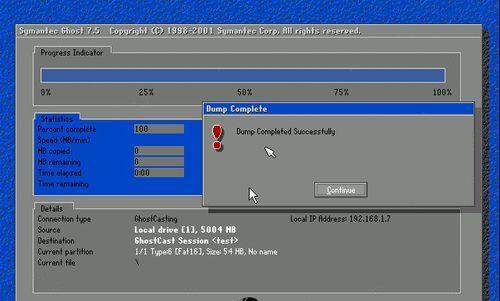
准备所需工具和材料
1.准备一台可用的戴尔笔记本电脑
2.下载并制作PE启动盘

3.打开电脑的BIOS设置,将启动顺序设置为从U盘启动
制作PE启动盘
1.下载PE工具,比如常用的PEBuilder或WinPE
2.将U盘插入电脑,打开PE工具并选择U盘作为制作目标

3.根据工具的提示,选择需要添加的系统文件和驱动程序
4.点击开始制作,等待制作完成
设置戴尔笔记本的启动顺序
1.关机后,按下开机键同时持续按下F2进入BIOS设置界面
2.在启动选项中找到“BootSequence”或“启动顺序”
3.将U盘移动到首位,确保U盘能够被优先启动
4.保存设置并退出BIOS
使用PE工具启动戴尔笔记本
1.关机后,将制作好的PE启动盘插入戴尔笔记本
2.按下开机键同时持续按下F12,进入启动菜单
3.在启动菜单中选择U盘作为启动设备
4.等待PE工具加载完成,进入PE系统
使用PE工具进行系统安装
1.在PE系统中找到桌面图标“我的电脑”并双击打开
2.插入系统安装光盘或拷贝好的系统安装文件
3.双击安装文件,按照提示完成系统安装
注意事项与常见问题解决
1.在PE系统中使用前要对数据进行备份,以免数据丢失
2.如果无法进入PE系统,可以检查启动顺序是否设置正确
3.如果系统安装出现错误,可以检查安装文件是否完整
4.安装过程中如遇驱动问题,可以手动安装相应驱动程序
重启戴尔笔记本并测试系统
1.系统安装完成后,重启戴尔笔记本电脑
2.进入新安装的操作系统界面
3.测试各项功能是否正常工作
4.如有问题,可进入PE系统重新操作或进行故障排查
小结
通过本文的教程,您已经学会了如何使用PE工具为戴尔笔记本装系统。在遇到系统问题时,您可以轻松地进行操作系统的重新安装,解决各种疑难杂症。希望本文对您有所帮助,祝您使用愉快!
本文详细介绍了如何使用PE工具为戴尔笔记本装系统,从准备所需工具和材料到制作PE启动盘,再到设置启动顺序和使用PE工具启动笔记本,最后介绍了如何进行系统安装和常见问题解决。通过学习本文的内容,您将轻松掌握为戴尔笔记本装系统的方法,为您解决系统问题提供了有效的帮助。

















